Cum se introduce calea și numele fișierului în subsolul sau antetul documentelor în word?
Inserarea căii și a numelui fișierului în subsolul sau antetul documentului ne va ajuta să aflăm locația documentului. Acest tutorial vă va arăta cum să inserați calea și numele fișierului în subsol sau antet în cuvânt.
Introduceți calea și numele fișierului în antet sau subsol cu Câmp
Introduceți cu ușurință calea sau numele fișierului în antet sau subsol cu Kutools pentru Word
Introduceți calea și numele fișierului în antet sau subsol cu Câmp
1. clic Insereazăt> Subsol > Editați subsolul pentru a intra în modul de editare subsol (Dacă nu există subsol în document, trebuie să introduceți subsol subsol.) Vedeți captura de ecran:

2. Apoi apasa Amenajări > Piese rapide > Câmp. Vedeți capturi de ecran:

3. În Câmp fereastră, trebuie să:
3.1) Selectați Informații despre document în lista derulantă Categorii;
3.2) Selectați Nume de fișier în Numele câmpurilor cutie;
3.3) Verificați Adăugați calea la numele fișierului caseta și faceți clic OK. Vedeți captura de ecran:

Acum, numele și calea documentului sunt inserate în subsolul documentului, după cum se arată în imaginea de mai jos:
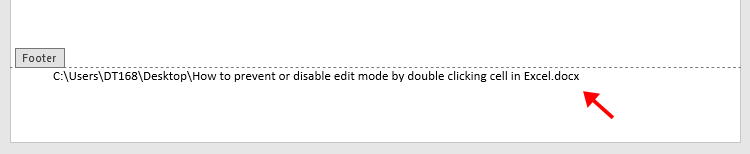
notițe:
1. Dacă doriți să păstrați formatarea fișierului în timpul actualizărilor, verificați
2. Pentru actualizarea numelui și căii fișierului, vă rugăm să intrați în modul de editare subsol, faceți clic dreapta pe subsol și selectați Actualizați câmpul din meniul contextual. Vedeți captura de ecran:

3. De asemenea, puteți utiliza acest mod pentru a insera calea și numele fișierului în antetul documentului.
Introduceți cu ușurință calea sau numele fișierului în antet sau subsol cu Kutools pentru Word
Inserați informații despre fișier utilitatea Kutools pentru Cuvânt vă poate ajuta să inserați cu ușurință numele fișierului sau calea unui document în antet sau subsol, după cum aveți nevoie. Vă rugăm să faceți următoarele.
Kutools pentru Cuvânt : cu mai mult de 100 de suplimente Word utile, liber să încercați fără limitări 60 zile.
1. Deschideți documentul Word pe care doriți să inserați numele fișierului sau calea în antetul sau subsolul său, apoi faceți clic pe Kutools > Introduceți informații despre fișier. Vedeți captura de ecran:

1. În deschidere Introduceți informații despre fișier , selectați Nume de fișier or Dosarul fișierului în Tip după cum aveți nevoie, alegeți o poziție în care să inserați și faceți clic pe OK butonul.

Apoi numele fișierului căii fișierului este inserat în antetul sau subsolul documentului așa cum ați specificat la pasul 2.
Cele mai bune instrumente de productivitate de birou
Kutools pentru Cuvânt - Crește-ți experiența Word cu Over 100 Caracteristici remarcabile!
🤖 Asistent AI Kutools: Transformă-ți scrisul cu AI - Generați conținut / Rescrie textul / Rezumat documente / Solicitați informații pe baza Documentului, toate în Cuvânt
📘 Stăpânirea documentelor: Pagini împărțite / Fuzionați documente / Exportați selecția în diferite formate (PDF/TXT/DOC/HTML...) / Conversie lot în PDF / Exportați paginile ca imagini / Imprimați mai multe fișiere simultan...
✏ Editarea continutului: Găsiți și înlocuiți în lot peste mai multe fișiere / Redimensionați toate imaginile / Transpuneți rânduri și coloane de tabel / Convertiți tabelul în text...
🧹 Curățare fără efort: Îndepărtați Spații suplimentare / Secțiuni pauze / Toate anteturile / Casete text / hiperlinkuri / Pentru mai multe instrumente de îndepărtare, mergeți la nostru Eliminați grupul...
➕ Inserții creative: Inserați Mii de separatori / Casete de bifare / Butoane radio / QR Code / coduri de bare / Tabel cu linii diagonale / Legenda ecuației / Image Caption / Legenda tabelului / Imagini multiple / Descoperiți mai multe în Inserați grupul...
???? Selectii de precizie: Repera cu precizie pagini specifice / tabele / forme / paragrafele de titlu / Îmbunătățiți navigarea cu mai mult Selectați caracteristici...
⭐ Îmbunătățiri de stele: Navigați rapid în orice locație / inserarea automată a textului repetitiv / comutați fără probleme între ferestrele documentelor / 11 Instrumente de conversie...
